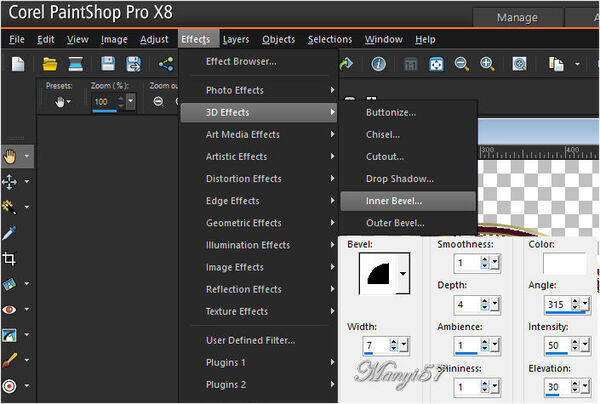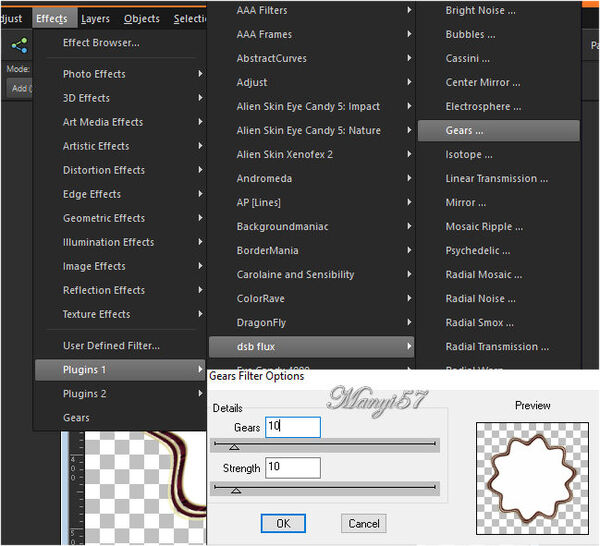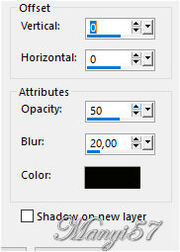-
Cikk-Cakkos
Könnyű lecke nem csak kezdőknek..
Régi lecke újra gondolva...
Könnyű lecke kezdőknek..7
Ezt a leckét Corel PSPx8-al készítettem, ha kedved van hozzá akkor bármelyik Psp-vel elkészíthető.
Plugins:
Dsb flux- Gears..
Hozzávalók itt:
1: Lépés
Nyissunk egy 600/600 üres lapot.
2: Lépés
A színpalettát állítsuk be.Előtér színe: dba67e, háttér színe:623017.
3: Lépés
Keressük meg a vonalzót.4: Lépés
Majd megkeressük a közepét a lapnak és onnan készítünk egy kört, majd a vonalzót tegyük le.5: Lépés
Színezzük ki ezt a kört arany színnel.
6: Lépés
Most pedig alkalmazzuk a ( Selections-Modify-Contract)-cot.7: Lépés
A billentyűzeten nyomjuk meg a törlés gombot.
8: Lépés
Színezzük a kijelölt kört az előtér színnel
A kijelölés marad..
9: Lépés
Ismét a (Selections-Modify-Contract)-cot, alkalmazzuk csak most 8 legyen a szám.
10: Lépés
Lássuk hogy kissebb a kijelölés, de így kell lennie. Most az arannyal színezzük ki.
11: Lépés
Ismét a (Selections-Modify-Contract)-cot, alkalmazzuk csak most 3 legyen a szám.
12: Lépés
A billentyűzeten nyomjuk meg a törlés gombot.
13: Lépés
Színezzük a kijelölt kört a háttér színnel.
A kijelölés még mindig marad.
14: Lépés
Ismét a (Selections-Modify-Contract)-cot, alkalmazzuk csak most 8 legyen a szám.
15: Lépés
Színezzük ki ezt a kört arany színnel.
16: Lépés
Ismét a (Selections-Modify-Contract)-cot, alkalmazzuk csak most 3 legyen a szám.
17: Lépés
A billentyűzeten nyomjuk meg a törlés gombot.
18: Lépés
A közepén lévő kört színezzük nekünk tetsző színnel ki.
A zöld színt használtam..94d35e.
19: Lépés
Kijelölést szüntessük meg a ( Selections-Select None)-vel.
20: Lépés
Most pedig alkalmazzuk a varázspálcát, kattintsunk arra a körre amit az előtér színnel készítettünk.
21: Lépés
Majd alkalmazzuk az ( Effects-Texture Effects-Weave)-vét.Azt alábbi kép szerint.22: Lépés
Lépjünk az (Effects - 3D Effects - Inner Bevel)-re, a beállítás itt látod.23: Lépés
A kijelölést szüntessük meg a ( Selections-Select-None)-vel.
24: Lépés
Ismét a varázspálcát vegyük a kézbe és jelöljük ki a háttár színnel készült kört.
25: Lépés
Most az ( Effects-Texture Effects-Texture)-t alkalmazzuk az alábbi kép szerint.26: Lépés
Itt is alkalmazzuk a 22.lépést, az (Effects - 3D Effects - Inner Bevel)-rel.
27: Lépés
A kijelölést szüntessük meg a ( Selections-Select-None)-vel.
28: Lépés
Most pedig az (Effects - Plugins - Dsb flux- Gears..)-set aktiváljuk, az alábbi kép szerint.29: Lépés
A varázspálcát vegyük fel és katt. a kép közepébe...
30: Lépés
Majd alkalmazzuk az (( Effects-Texture Effects-Weave)-vét. A 21. lépés szerint.
31: Lépés
Új réteget hozzunk be a ( Layers-New Raster Layer)-rel.
32: Lépés
Ezután másoljuk a virágot és a kijelölésbe helyezzük be Vagyis:(Copy – Paste – paste Into selection).
33: Lépés
A láthatóságot állítsuk 65%-ra.34: Lépés
A kijelölést szüntessük meg a szokott módon. (Selections-Select None).
35: Lépés
Másoljuk a lánykát és új rétegként helyezzük rá a képre.
Vagyis: (Copy, Paste – Paste As New Layer)
36: Lépés
Méretezzük át 90%-ra és tegyük balra, a modell szerint.
37: Lépés
Élesítsünk rajta az (Adjust - Sharpness – Sharpen)-nel.
38: Lépés
Tegyük rá a névjegyünket.
39: Lépés
Egyesítsük a rétegeket a (Merge - Merge Visible)-vel.
40: Lépés
Egy kicsi árnyékot adunk neki az (Effects - 3D Effects - Drop Shadow)-val.41: Lépés
Most már mehetünk elmenteni a képet a (File-Save As)-ba és PNG-be mentjük el. Ezután elhozzuk megmutatni az általunk készült képet. Köszönöm ha próbálkoztál, de ha elakadsz szóljál és segítek...